Основи на достъп, създаване на достъпа на проекта - живот-прог
За да се изучи основите на достъп, трябва да започнете със създаването на проекта. Да започваме:
1. Създаване на STUD проект база данни
Влезте в Microsoft Access, като кликнете върху иконата на Windows на Microsoft Access.
Достъп След зареждане на прозореца, през който може да се отваря, за да се създаде база данни или да създадете нов. За да създадете нова база данни, изберете "New Database", както и в диалоговия прозорец, да посочите име за базата данни като STUD и дисково пространство, където тя ще се съхранява (диск, директории). След натискане на бутона "ОК" на екрана, ще се появи прозорец Database. съдържаща информация за всички обекти, създадени на база данни.
Забележка (за версията на ACCESS 2.0):
Отворете менюто File, съдържаща основния команден данни управление на бази данни, настройки, както и списък на команди по-рано открити бази данни. За да създадете нова база данни, изберете "New Database", както и в отворилия се диалогов прозорец, зададете име на базата данни като STUD и дисково пространство, където тя ще се съхранява (диск, директории). След натискане на бутона "ОК" на екрана, ще се появи прозорец Database. съдържаща информация за всички обекти, създадени на база данни.
2. Създаване на таблица в Design изглед
За да създадете таблица трябва да бъде активен прозорец на базата данни, кликнете върху гръбначния стълб на "Таблици" и след това "Нова" бутон. Достъпът ще се отвори диалогов прозорец с молба за начина на създаване на таблица, където изберете "Дизайнер" и кликнете "OK".
Отваря се прозорец в режим дизайн структура маса, съдържаща плот на полетата описание, и долните полета описват свойствата избрани горе.
Попълнете полето с описание на маса "Учителите" name1 данни:
В "тип данни" е скрито меню, причинени от едно кликване на мишката върху бутона "" на линията, за която избрания тип. За типове данни в Access вж. Pril.1.
3. Задайте свойствата на полетата маса "Учителите"
Всяко поле в таблицата за достъп има определен набор от качества.
Access автоматично определя размера на полето. Размер често е повече от необходимо. Ето защо, настроен полетата, за да се създаде Учителите трапезни следните имоти:
4. Създаване на таблица в режим на маса Wizard
MS Access предоставя набор от често използваните шаблони маси за различни видове приложения. С помощта на тези шаблони опростява структурата на процеса на проектиране на база данни и намалява времето за създаване на проекта.
Работа с шаблони осигурява т.нар "Таблица Wizard." в отговор на искане за начина на създаване на електронни таблици, за да стартирате "майстор" (sm.p.2.1), трябва да изберете "Таблица Wizard" бутона.

Wizard прозорец, който се показва, съдържа списък на трапезни шаблони (вляво), списъкът на области, включени в таблица (в средата прозореца) и окончателният списък на полета, които ще съдържат нашата маса (вдясно).
В прозореца, който се появява с искане новото име на таблицата, въведете "студентите". Натиснете бутона "ОК".
Достъп първоначално е търсил за съвпадение имена на полета, създадени маси със съществуващите таблици, за да маркирате полето, за да бъдат използвани като първични ключове.
Ако намери такова поле - се приема, че между тези таблици трябва да са налице отношения на "един към много". С този вариант може да приема или се използва като допълнителен ключ поле, списък на които се появява след "Отделни определение потребител" избор подред, и натискане на бутона "Следваща страница".
Връзка между масите, ние ще се инсталира по-късно. Натиснете бутона "Next" и по-нататъшно действие заявка избира първия вариант: ". Промяна на структурата на таблицата" Другите варианти са предназначени да въвеждат данни в създал таблицата в табличен вид, или "магистър форма".
Натиснете бутона "Finish" за завършване на "Студентски" масата. Дизайнер прозорец Open маса, която въведе допълнителни полета, изброени в string2 и да се въведат нови маржове.
5. Създаване на ограничения по отношение на стойностите на полетата
"Състояние на znacheniee" може да съдържа ограничения по отношение на стойността, която може да се направи. Така че, ако е необходимо, за да се ограничи оценката на стойността за rezukltatov гама 0..5 точки в този имот за полетата "Otsenka_T", "Otsenka_P", "Otsenka_L" Enter:
Между 0 и 5
можете да създадете сложни изрази за условията за използване на така наречените "Expression Builder", която се причинява от бутона вдясно от полето за описание "условието за", или от лентата с инструменти.
6. Създаване на първичен ключ за таблицата
Всяка таблица в релационна база данни трябва да има първичен ключ. За създаване на първичен ключ за таблицата в Access, щракнете върху областта на маркировките в ляво от името на полето в прозореца на масата в преглед на дизайна. Ако искате да се определи повече от едно поле като първичен ключ - натиснете клавиша CTRL и го задръжте натиснат, кликнете върху една област на маркировъчните задължителни полета.
Опишете първичния ключ за таблиците, създадени от полевите "Nomer_S" внесе "студенти" на.
7. Създаване на връзки между таблиците
Установяваме връзки между таблици "Учители", "Студентски" и
"Резултати".
Обратно в прозореца Database, като кликнете върху него с мишката. Отворете схемата на прозорец на данни чрез провеждане на "Tools" меню командата "Схема на данни" или чрез натискане на бутона "Схема на данните" в лентата с инструменти.
В прозореца, който се появява (ако първият път, ние сме идентифицирали за масата за връзка) Изберете двете таблици, като щракнете върху тях, както и бутона "Добави". Натиснете бутона "Close" бутона.
Достъпът ще се отвори прозореца "Схема на данните", състоящ се от отделен списък на полета за всяка таблица. За да се определи връзката между полетата "Nomer_P" маса "Учителите" и "Графика" Кликнете върху "Nomer_P" маса "Учителите"; без да пускате бутона на мишката, плъзнете тази област на низ "Nomer_P" в описанието на "Програма" на маса, след това отпуснете бутона.
Достъпът ще се отвори прозореца на комуникация. Установяване в него кутия "Осигуряване на целостта на данните", като по този начин се избягва създаването на несъществуващи влизане Tutor а и няма да позволи да изтриете записи в таблицата "учител", които остават подчинени на данните в "Резултат".
След като изберете тази отметка активира опцията "Cascade области, свързани с обновяване" и "каскада изтрие свързаните записи."
Избор на първия вариант ще се промени при смяна на базовата таблица първични ключови стойности в ключовите подчинените деца масите.
При избора на втората опция, достъп ще изтрие всички деца редове, когато изтриете реда родител. Инсталирайте и двете от тези опции.
прекъсвач се активира като "Един за ..", което ви позволява да определите типа на съобщението: "едно към едно" или "един към много". "Много" определя вида.
бутона "Асоциация" ви позволява да определите типа на обединяване на таблици. видове съюз са обсъдени по-долу. След като направите необходимите настройки, кликнете върху "Създаване", за да завършите процеса на свързване.
Достъпът ще се проведе на границата между двете плочи - на линия за връзка. Когато опцията "целостта на данните" в реда, от таблицата родител, Access задава "1", а от друга - символ на "безкрайност". Тези признаци показват връзката на "един към много".
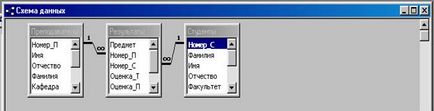
За да редактирате свойствата на всяка връзка е необходимо да кликнете два пъти върху връзката, а след това "Връзки", които ще бъдат разгледани от прозореца. натискане на бутона "ОК", след като направите необходимите промени.
Премахва връзката, като го маркирате и кликване на мишката след натискането на "Дел" на клавиатурата.
След затваряне на прозореца "Движеща сила за информация" Access ще ни питат за необходимостта да запазите промените. Щракнете върху бутона "Да". Описание на връзките ще бъде запазен.
8. Създаване на индекси
Достъпът ви позволява да създавате индекси на два вида: прости и сложни.
Прости кодове съхранява информация за само една област, а съединението - група от области, свързани помежду си с различни условия.
Да се създаде проста индекс на полето "Nomer_P" за "маса на учителя. Отворете таблицата "Prepodaavteli" в режим на проектиране, изберете полето "Nomer_P", и по линия на имоти "Индекс областта", кликнете върху иконата "" в десния ъгъл на реда. Списък, съдържащ Видове индекси.
"Да. Мачове не са разрешени" създава индекс, който съхранява само уникалната стойност на това поле.
"Да. Допуснати съвпадение" дава възможност за дублиращи се стойности за областта индексираната.
"Не", автоматично се настройва на първичен ключ на таблицата.
Изберете "Да. Мачове не са разрешени"
За да укажете съставен индекс на полетата "Име", "Име" и "средните" на "студенти" на масата, без да излизате от режим на проектиране да се направи активни маса "Студентите" като кликнете върху него с мишката. След това изберете "View", командата на менюто "индекс ..." Описанието на прозорец индекс съдържа първичен ключ за таблицата на полето "Nomer_S".
За да се построи съставен индекс поставете курсора до един празен ред и напишете "индекс" индекс на името на "за съставно име". В графата "Име на поле", изберете от падащия списък името "Фамилия". За да добавите към индекса на новото поле поставя курсора до следващия ред по същия начин и да посочва името на полето. Ето защо ние се въведе полетата "Име" и "средните".
За да изтриете съществуващ индекс, описанието на артикула на индекс, кликнете и натиснете "Дел".
За да използвате индекси някои ограничения. По този начин, Access използва индексът за извличане на данните, ако условията за търсене включват поредица от полета, като се започне с първото поле на индекса. Второто ограничение - само последната дума за търсене, като се използва индекс може да бъде неравномерно. Ако има няколко неравенства - индекси не са свързани.
Забележка към версия 2.0 ДОСТЪП:
Спасете създаден проект на база данни, връщайки се към прозореца Database и стартирайте менюто командата "Save" "Файл". В изскачащия прозорец, въведете име за запазване проект диалогов прозорец: "stud.mdb".
За версия 97 ДОСТЪП Чернови създадени се запазва автоматично.